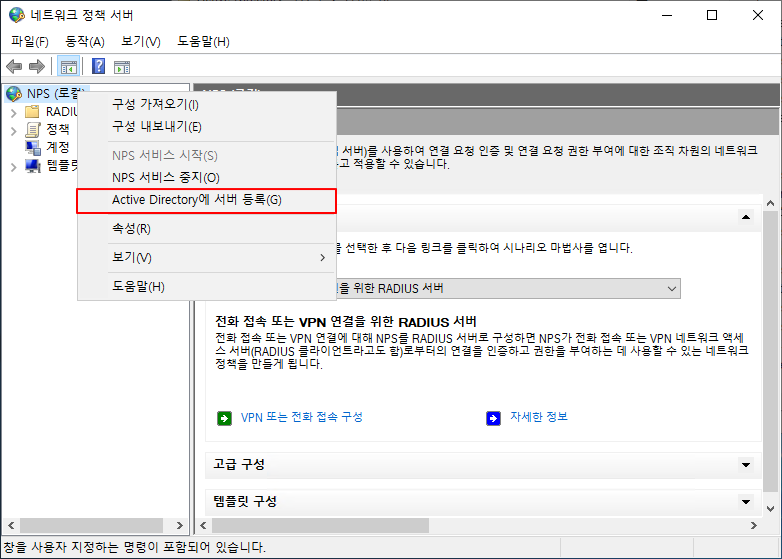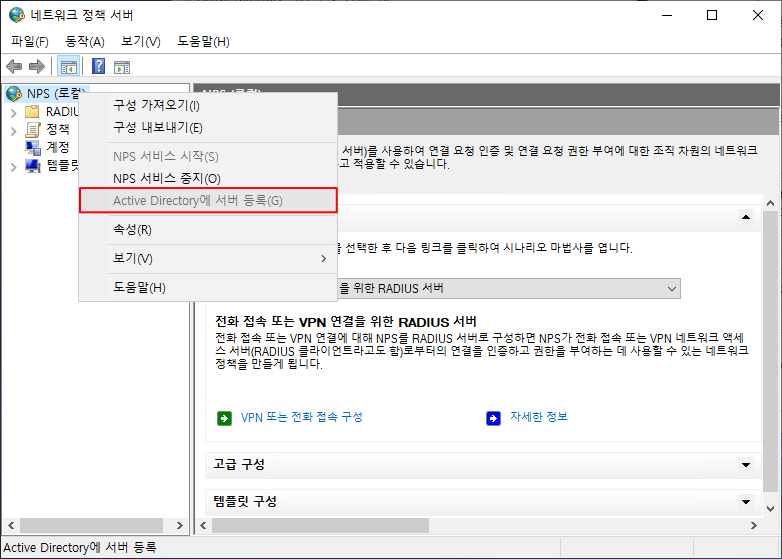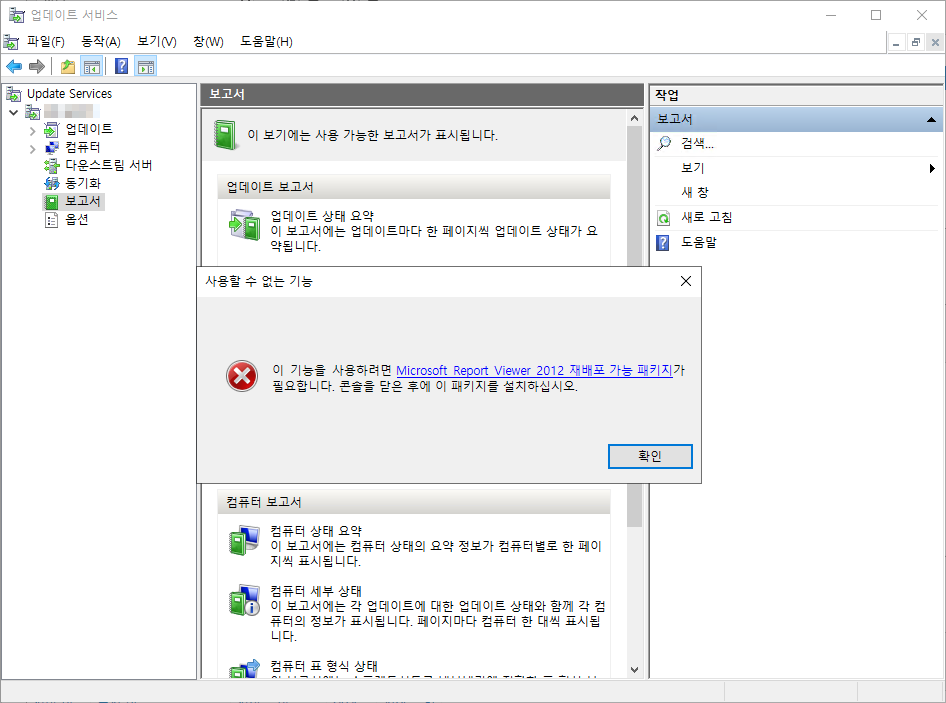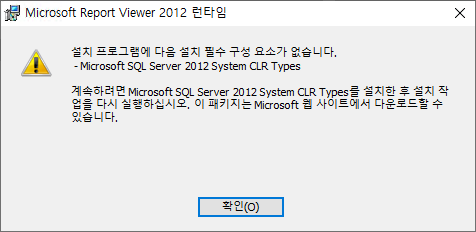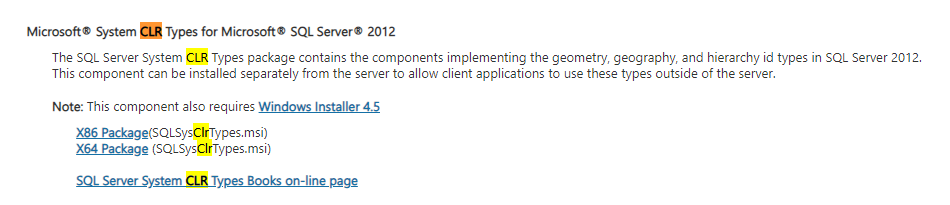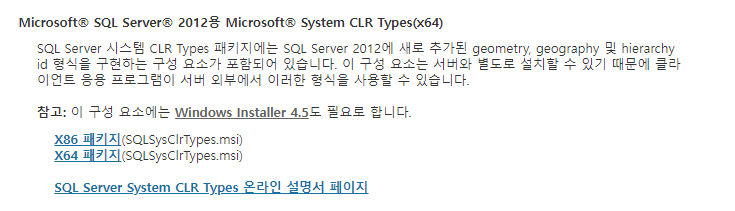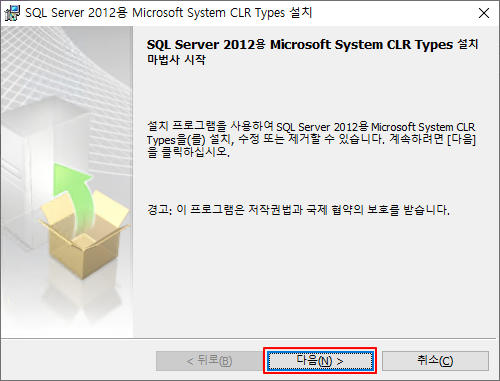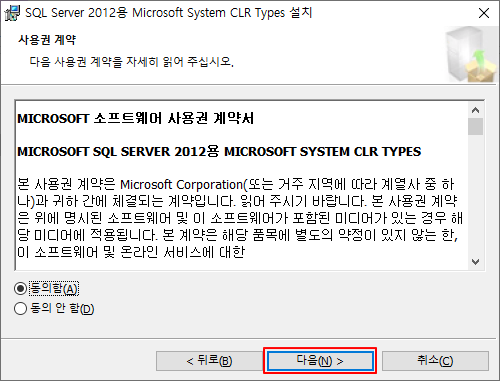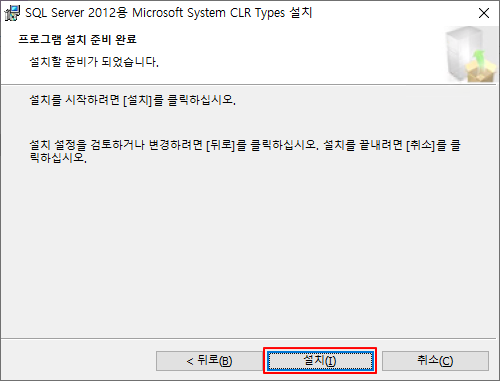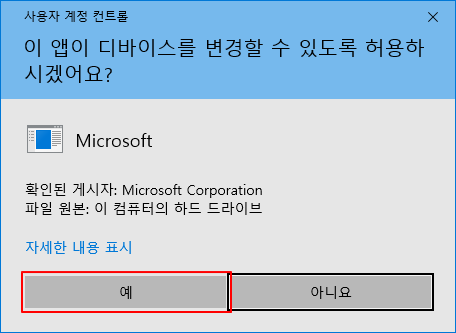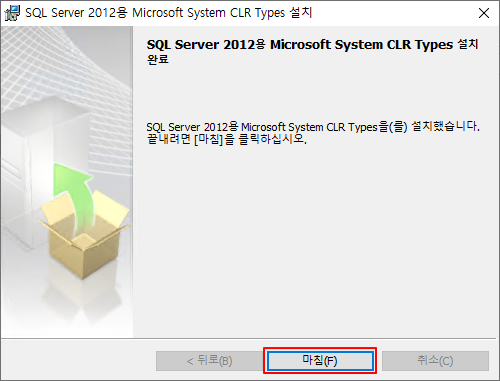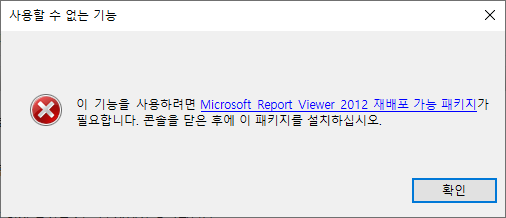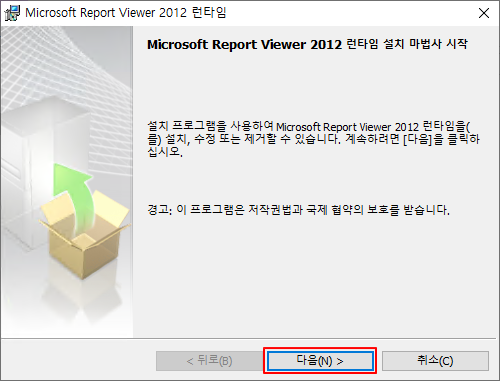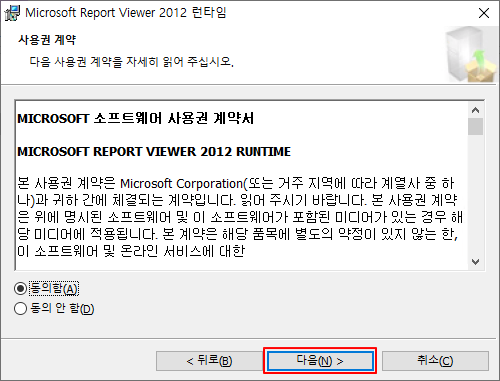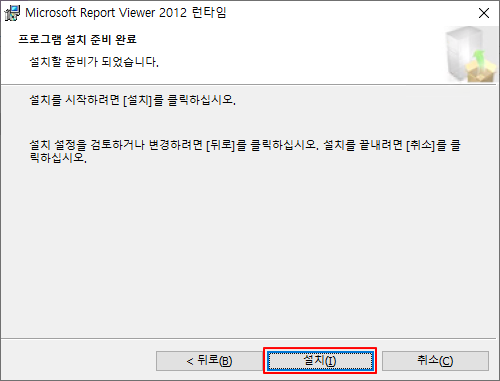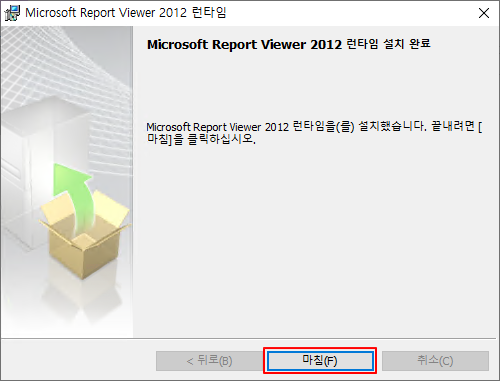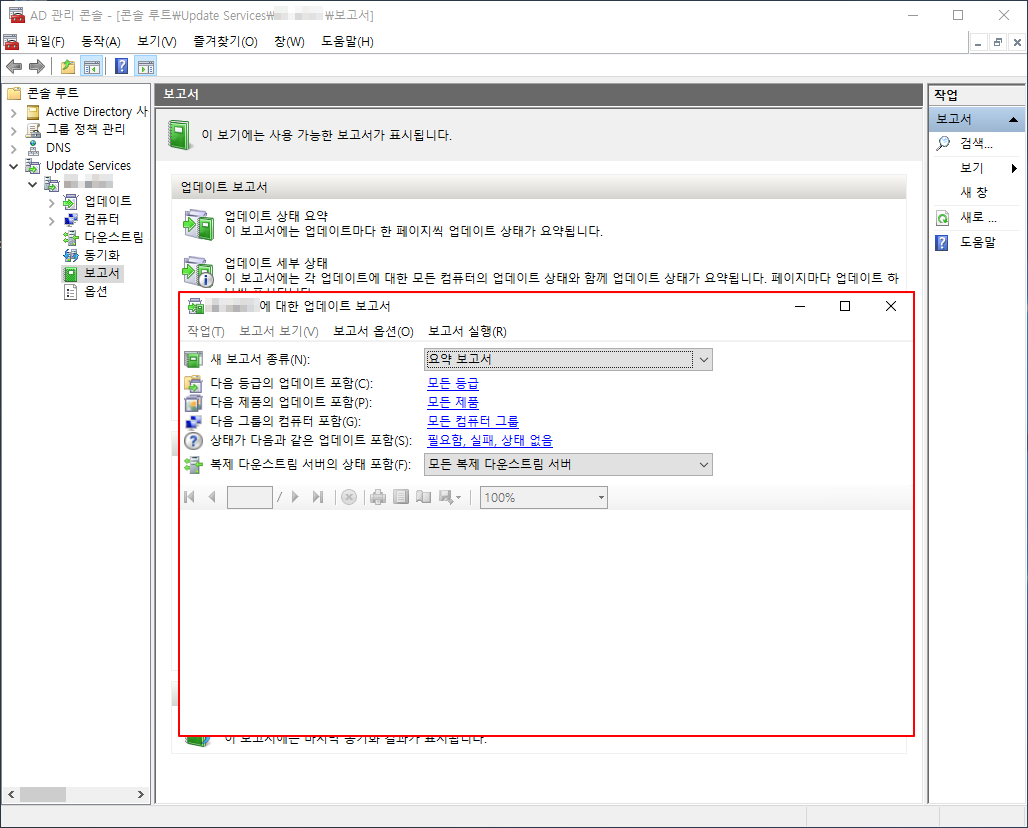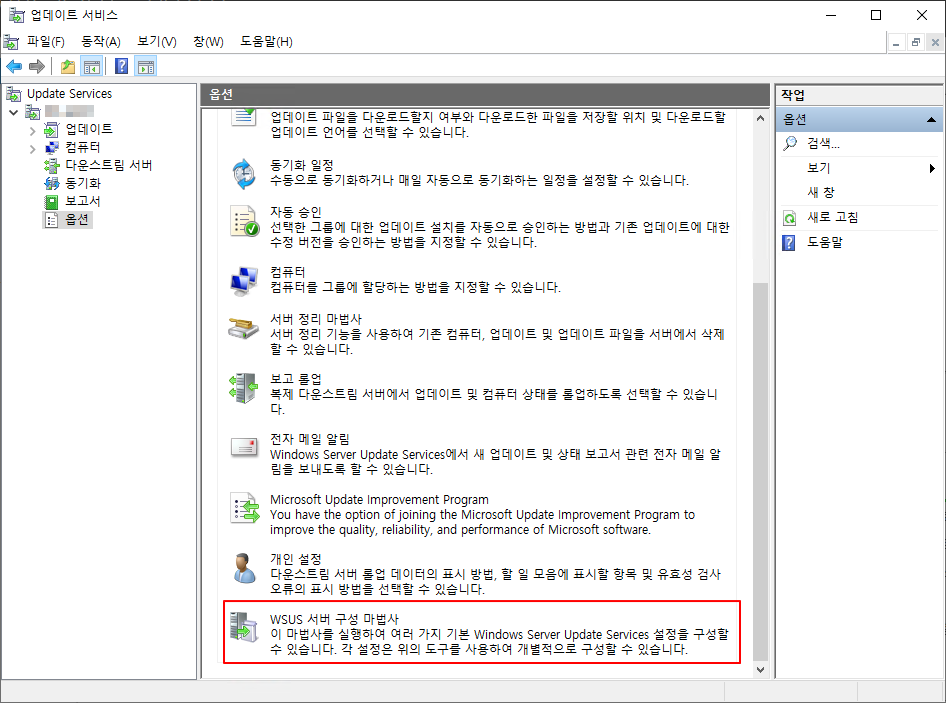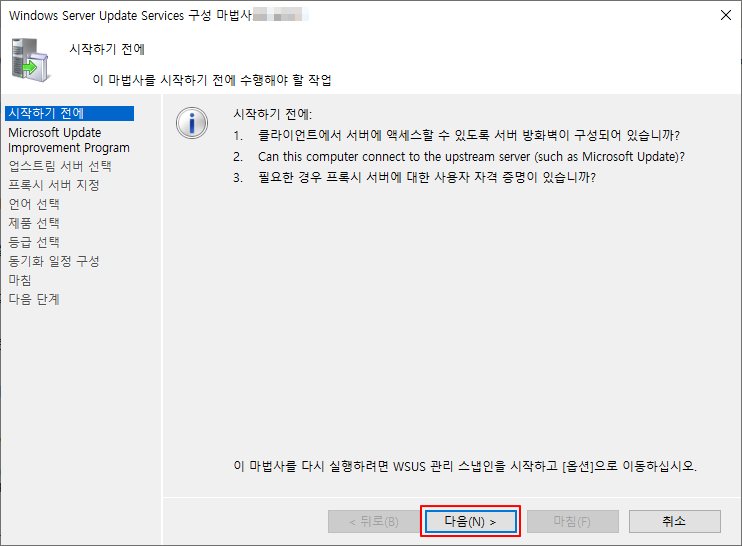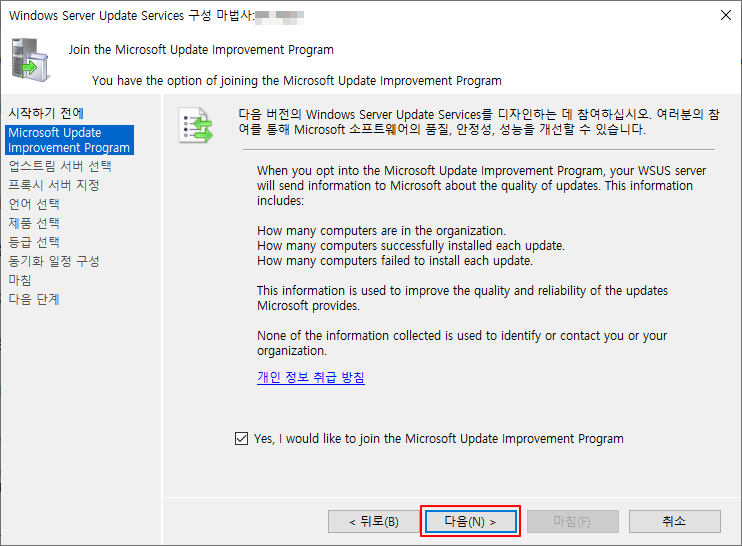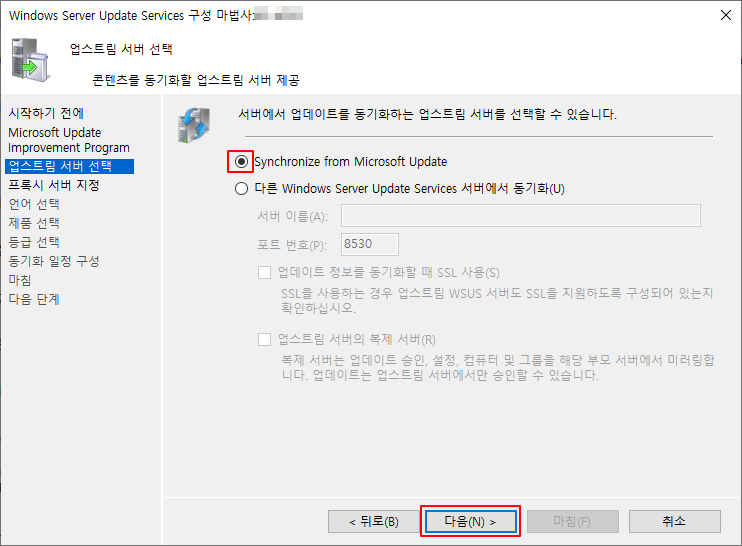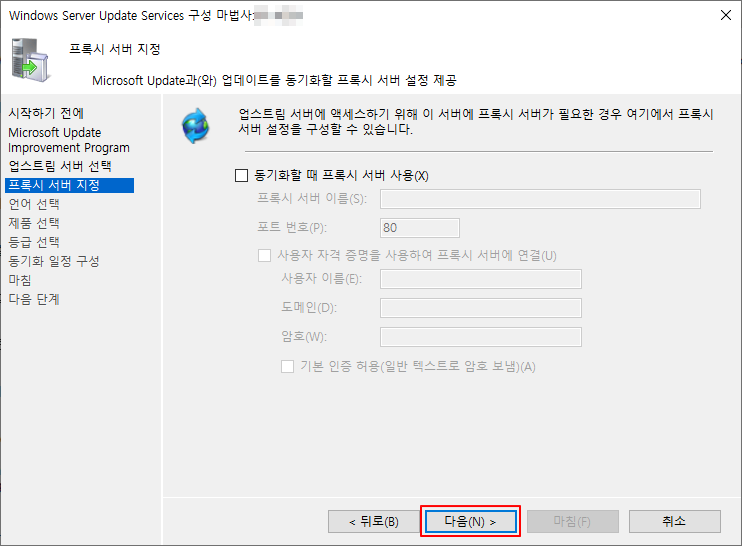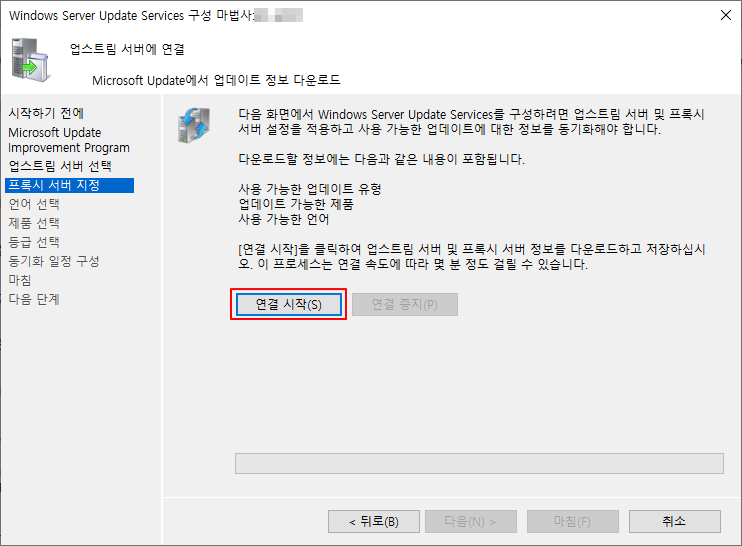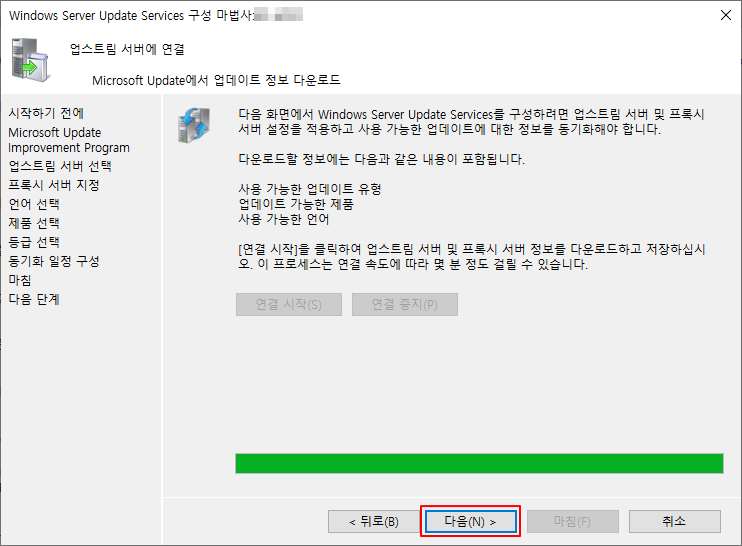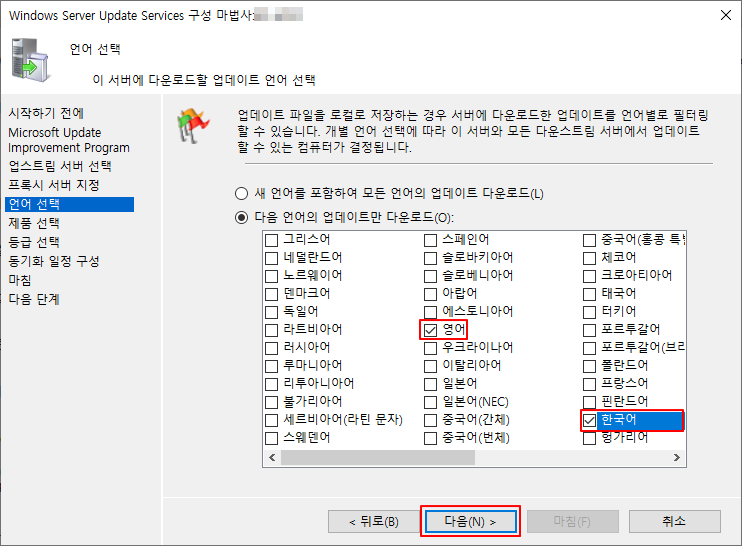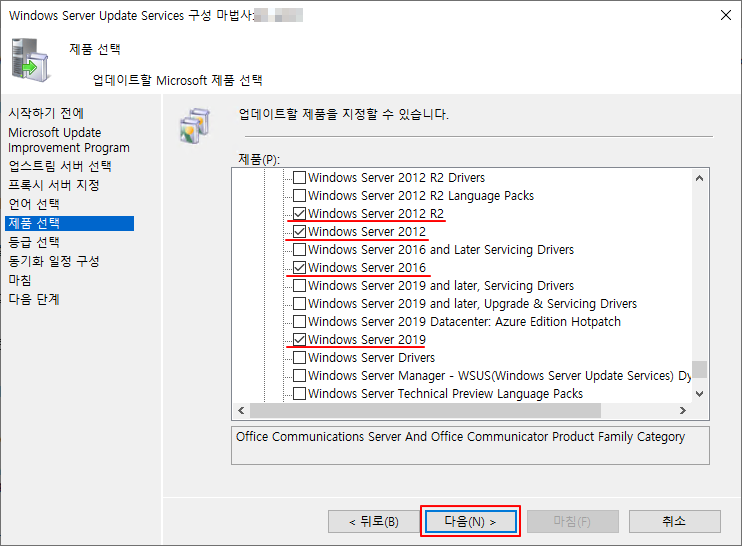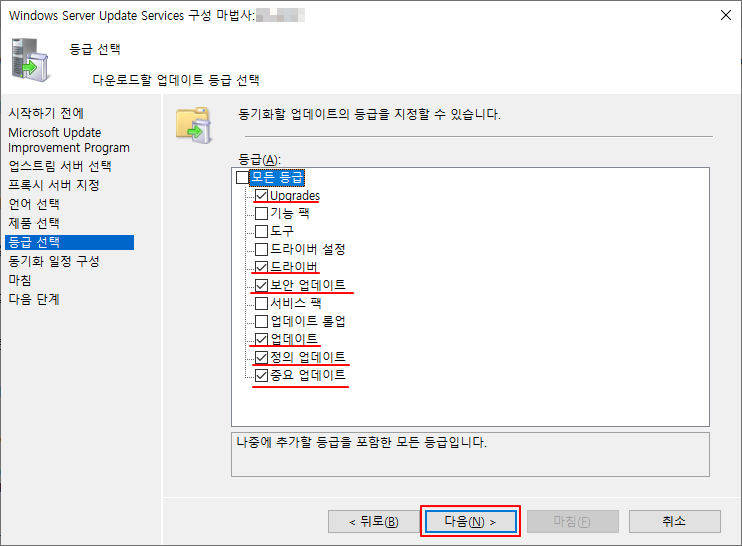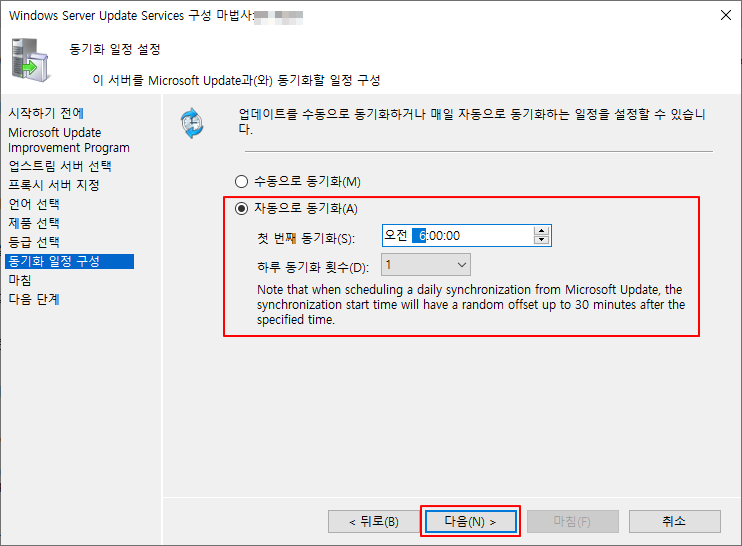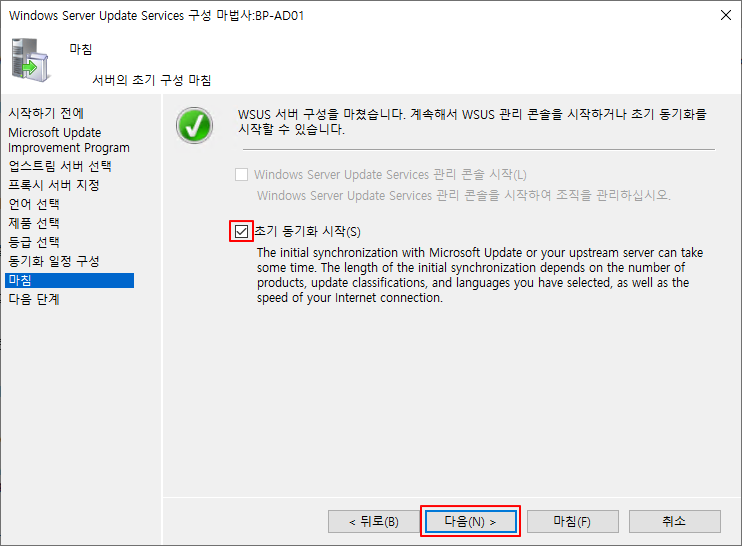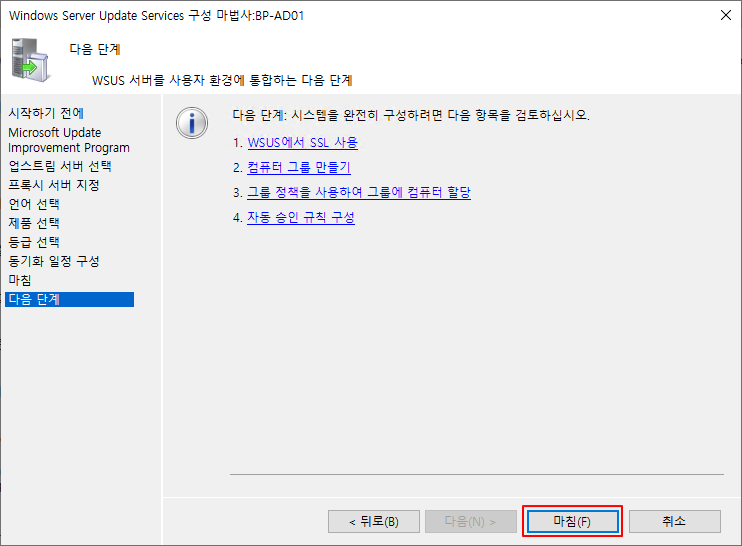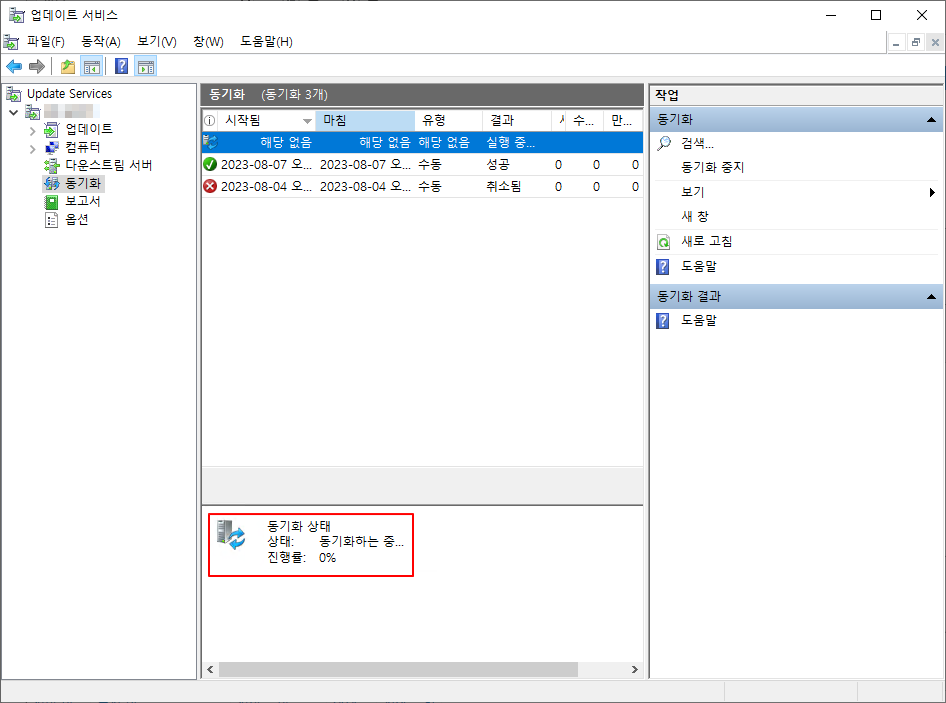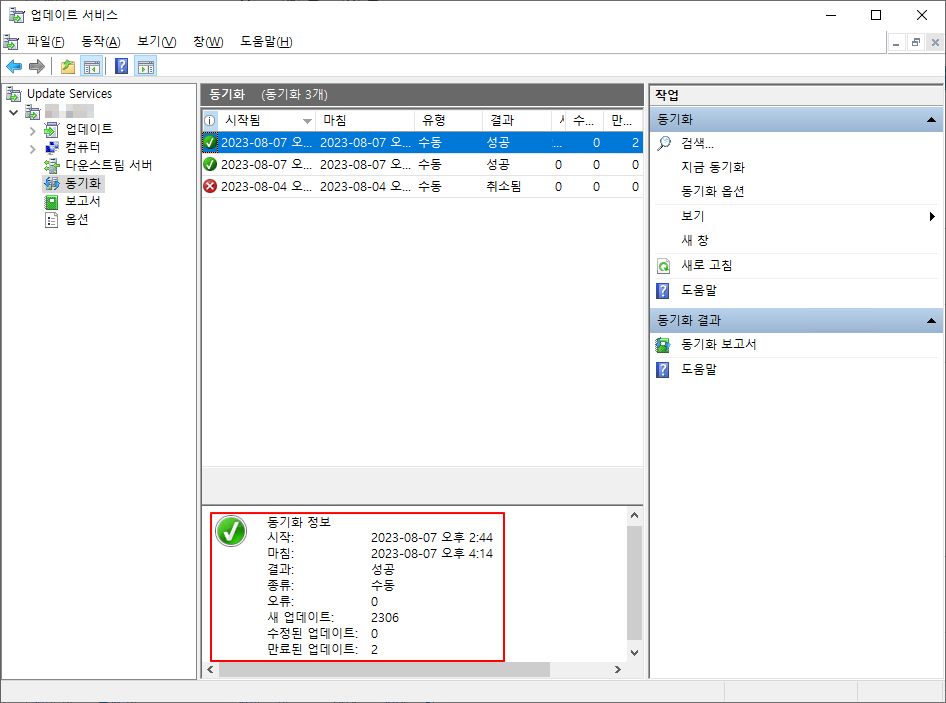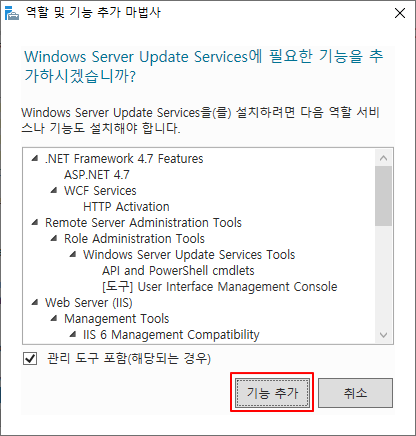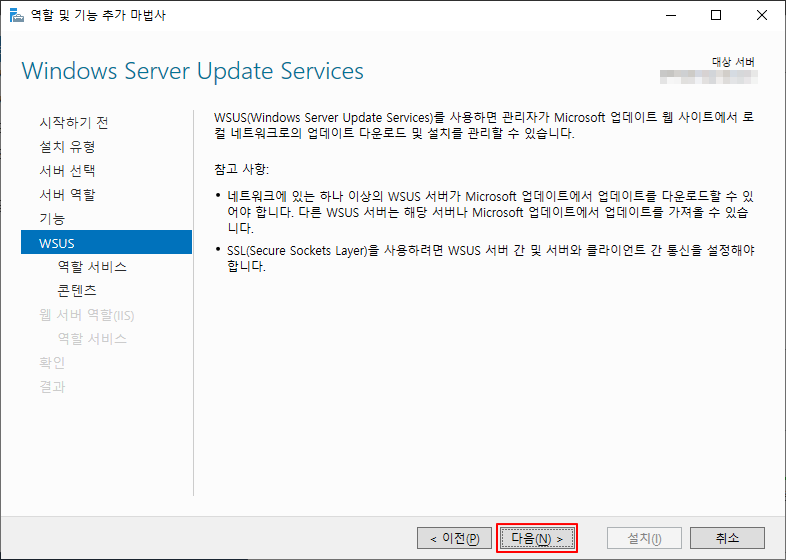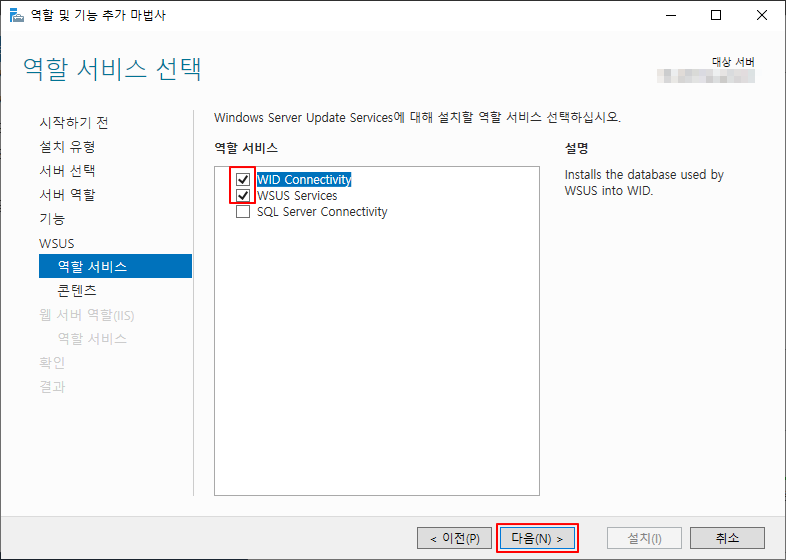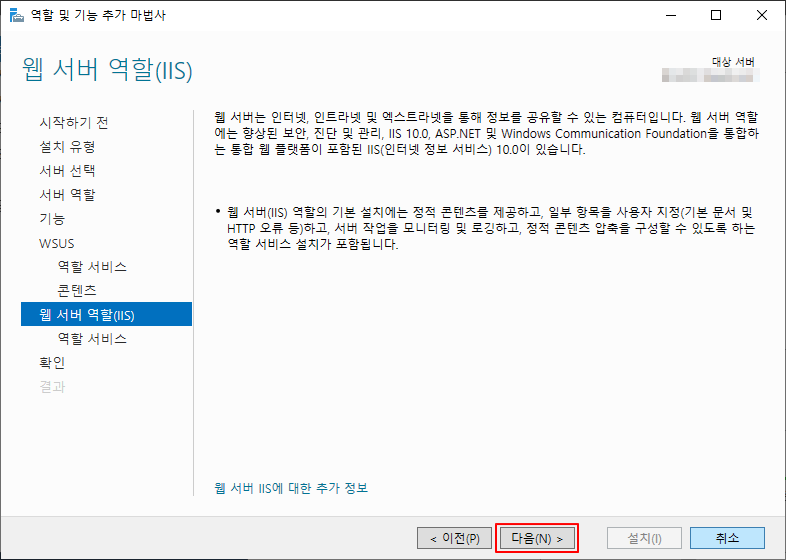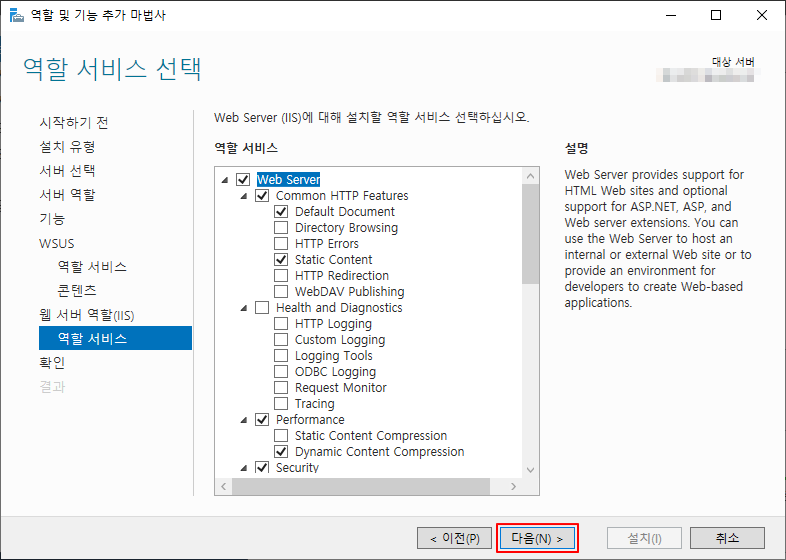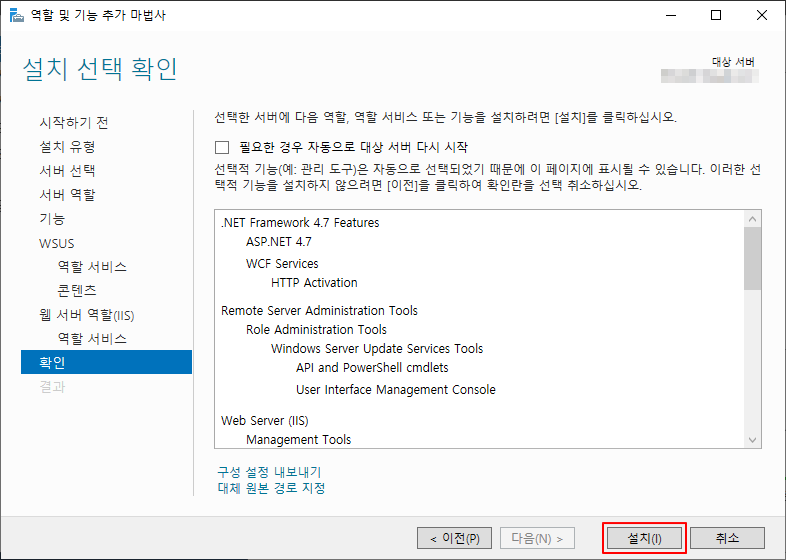RADIUS를 이용하여 SSLVPN의 계정 관리를 할 경우, SSLVPN 계정에 고정 IP를 할당 할 수 있습니다.
이는 보안 업무를 하는 입장에서 너무나 좋은 옵션입니다.
Windows Server에서 AD 등록된 사용자를 RADIUS 서버에 등록하여, 사용자에게 고정 IP를 제공하는 것을 해보겠습니다.
아래의 설정은 제가 설정한 방식으로 절대적인 설정은 아닙니다.
클라이언트 목록 생성
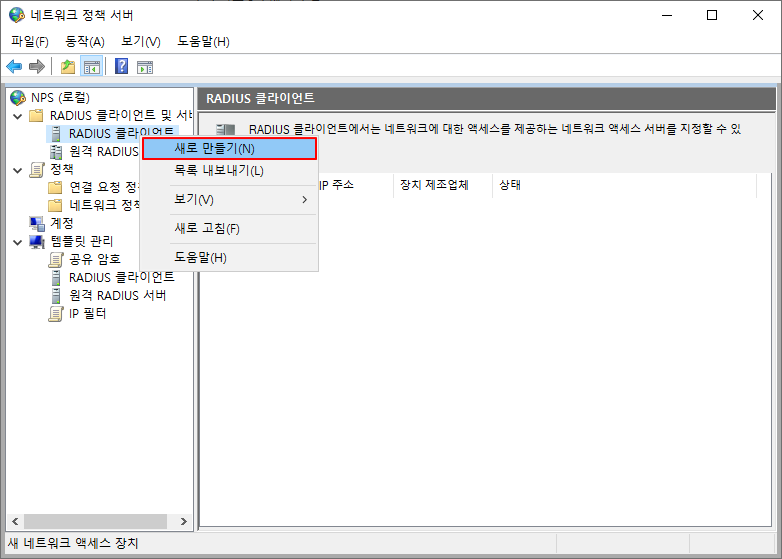
클라이언트 등록 (방화벽에서 RADIUS서버를 이용하려고 한다면, 방화벽이 클라이언트가 됩니다.)
- 이름: 클라이언트를 표시할 이름
- 주소: 클라이언트의 IP or DNS (해당 서버의 G/W IP)
- 암호: RADIUS 서버와 클라이언트가 공동으로 사용할 패스워드
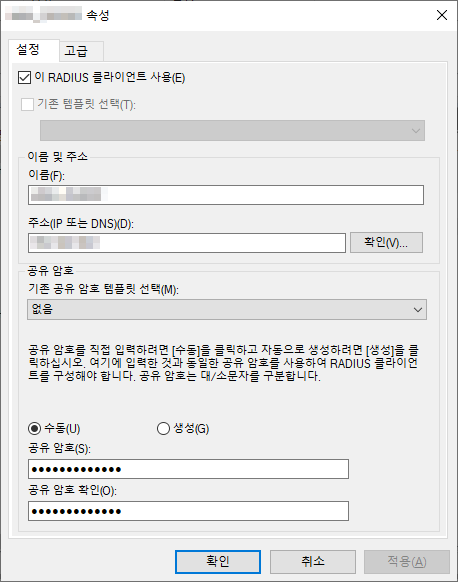
클라이언트 등록 완료
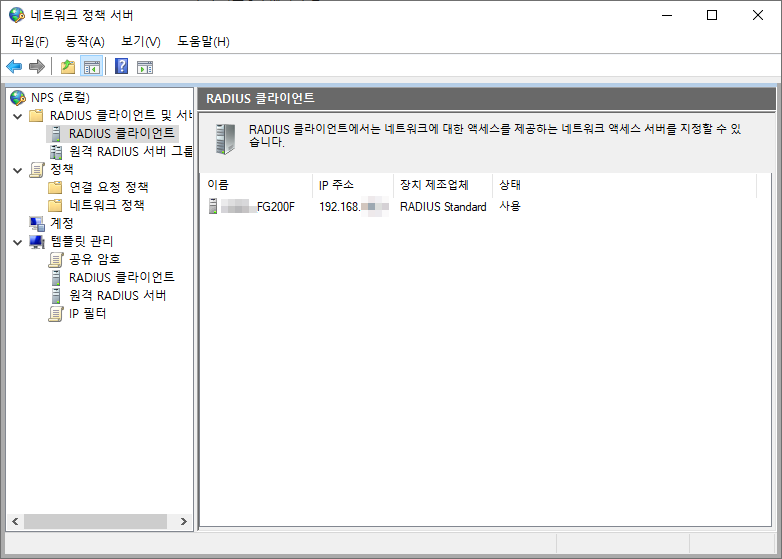
이 다음 설정은 아래 게시물을 보시기 바랍니다.
---------------------------------
https://dirt-spoon.tistory.com/160
'기술 노트 > Windows Server' 카테고리의 다른 글
| RADIUS 설정하기 3 - 네트워크 정책 (0) | 2023.08.14 |
|---|---|
| RADIUS 설정하기 2 - 연결 요청 정책 설정 (0) | 2023.08.14 |
| NPS가 AD의 사용자 인증을 할 수있도록 등록한 것 취소하기 (0) | 2023.08.10 |
| NPS가 AD의 사용자 인증을 할 수있도록 등록하기 (0) | 2023.08.10 |
| RADIUS 서버 설치 (0) | 2023.08.10 |